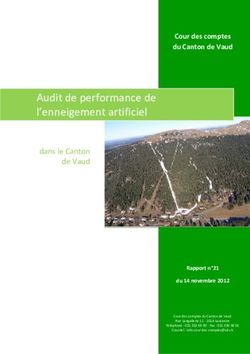Red Hat Enterprise Linux 6 Guide de gestion de l'alimentation - (Bêta) Gestion de la consommation d'énergie sur Red Hat Enterprise Linux 6 Édition 0.2
←
→
Transcription du contenu de la page
Si votre navigateur ne rend pas la page correctement, lisez s'il vous plaît le contenu de la page ci-dessous
Red Hat Enterprise Linux 6 Guide de gestion de l'alimentation (Bêta) Gestion de la consommation d'énergie sur Red Hat Enterprise Linux 6 Édition 0.2 Red Hat Inc. Don Domingo Rüdiger Landmann
Red Hat Enterprise Linux 6 Guide de gestion de l'alimentation (Bêta) Gestion de la consommation d'énergie sur Red Hat Enterprise Linux 6 Édition 0.2 Do n Do mingo Red Hat Engineering Co ntent Services Rüdiger Landmann Red Hat Engineering Co ntent Services r.landmann@redhat.co m Red Hat Inc.
Note légale Copyright © 2010 Red Hat Inc.. T his document is licensed by Red Hat under the Creative Commons Attribution-ShareAlike 3.0 Unported License. If you distribute this document, or a modified version of it, you must provide attribution to Red Hat, Inc. and provide a link to the original. If the document is modified, all Red Hat trademarks must be removed. Red Hat, as the licensor of this document, waives the right to enforce, and agrees not to assert, Section 4d of CC-BY-SA to the fullest extent permitted by applicable law. Red Hat, Red Hat Enterprise Linux, the Shadowman logo, JBoss, MetaMatrix, Fedora, the Infinity Logo, and RHCE are trademarks of Red Hat, Inc., registered in the United States and other countries. Linux ® is the registered trademark of Linus T orvalds in the United States and other countries. Java ® is a registered trademark of Oracle and/or its affiliates. XFS ® is a trademark of Silicon Graphics International Corp. or its subsidiaries in the United States and/or other countries. MySQL ® is a registered trademark of MySQL AB in the United States, the European Union and other countries. Node.js ® is an official trademark of Joyent. Red Hat Software Collections is not formally related to or endorsed by the official Joyent Node.js open source or commercial project. T he OpenStack ® Word Mark and OpenStack Logo are either registered trademarks/service marks or trademarks/service marks of the OpenStack Foundation, in the United States and other countries and are used with the OpenStack Foundation's permission. We are not affiliated with, endorsed or sponsored by the OpenStack Foundation, or the OpenStack community. All other trademarks are the property of their respective owners. Résumé Ce document explique comment gérer la consommation d'énergie sur les systèmes Red Hat Enterprise Linux 6 de manière effective. Les sections suivantes discutent des différentes techniques permettant d'abaisser la consommation d'énergie (pour les ordinateurs portables et les serveurs), et de la manière dont chaque technique affectera la performance globale de votre système. Ce document est en cours de développement, est sujet à de nombreux changements, et vous est fournit en tant qu'aperçu. Le contenu et les instructions qui s'y trouvent ne doivent pas être considérés comme complets, et devraient être utilisés avec précautions.
Table des matières
Table des matières
.Préface
. . . . . . . . . . . . . . . . . . . . . . . . . . . . . . . . . . . . . . . . . . . . . . . . . . . . . . . . . . . . . . . . . . . . . . . . . . . . . . . . . . . . . . . . . . .3. . . . . . . . . .
1. Conventions d'écriture 3
1.1. Conventions typographiques 3
1.2. Conventions pour citations mises en avant 4
1.3. Notes et avertissements 5
2. Vos commentaires sont importants ! 6
.Chapitre
. . . . . . . . .1.
. . Vue
. . . . .d'ensemble
. . . . . . . . . . . . . . . . . . . . . . . . . . . . . . . . . . . . . . . . . . . . . . . . . . . . . . . . . . . . . . . . . . . . . . . . . . .7. . . . . . . . . .
1.1. Importance de la gestion de l'alimentation 7
1.2. Bases de la gestion de l'alimentation 8
.Chapitre
. . . . . . . . .2.
. . Audit
. . . . . . et
. . . analyse
. . . . . . . . .de
. . .la
. . gestion
. . . . . . . . .de
. . .l'alimentation
. . . . . . . . . . . . . . . . . . . . . . . . . . . . . . . . . . . . . . . . . . . 11
............
2.1. Aperçu des audits et des analyses 11
2.2. PowerT OP 11
2.3. Diskdevstat et netdevstat 13
2.4. Battery Life T ool Kit 17
2.5. T uned et Ktune 19
2.5.1. Le fichier tuned.conf 20
2.5.2. T uned-adm 22
2.6. DeviceKit-power et devkit-power 25
2.7. Gestionnaire d'alimentation GNOME 25
2.8. Autres manières d'auditer 26
.Chapitre
. . . . . . . . .3.
. . Infrastructure
. . . . . . . . . . . . . . . et
. . .mécanique
. . . . . . . . . . . .principale
. . . . . . . . . . . . . . . . . . . . . . . . . . . . . . . . . . . . . . . . . . . . . . . . 28
............
3.1. États inactifs du CPU 28
3.2. Utilisation des gouverneurs CPUfreq 28
3.2.1. T ypes de gouverneurs CPUfreq 29
3.2.2. Installation de CPUfreq 30
3.2.3. Paramétrer la politique CPUfreq et la vitesse 31
3.3. Suspension et reprise 32
3.4. Noyau T ickless 32
3.5. Gestion de l'alimentation en état actif 33
3.6. Aggressive Link Power Management 34
3.7. Optimisation d'accès au disque Relatime 35
3.8. Limitation de la consommation 35
3.9. Gestion améliorée de l'alimentation des graphismes 36
3.10. RFKill 37
3.11. Optimisations dans l'espace utilisateur 38
.Chapitre
. . . . . . . . .4. . .Cas
. . . . d'utilisation
. . . . . . . . . . . . . . . . . . . . . . . . . . . . . . . . . . . . . . . . . . . . . . . . . . . . . . . . . . . . . . . . . . . . . . . . . 4. .0. . . . . . . . . .
4.1. Exemple — Serveur 40
4.2. Exemple — Ordinateur portable 41
.Astuces
. . . . . . . . pour
. . . . . .les
. . . développeurs
. . . . . . . . . . . . . . . . . . . . . . . . . . . . . . . . . . . . . . . . . . . . . . . . . . . . . . . . . . . . . . . . . . . . . . . . 4. .4. . . . . . . . . .
A.1. Utilisation de threads 44
A.2. Réveils 45
A.3. Fsync 45
. . . . . . . . . . . .des
Historique . . . .révisions
. . . . . . . . . . . . . . . . . . . . . . . . . . . . . . . . . . . . . . . . . . . . . . . . . . . . . . . . . . . . . . . . . . . . . . . . . . 4. .7. . . . . . . . . .
1Red Hat Enterprise Linux 6 Guide de gestion de l'alimentation 2
Préface
Préface
1. Conventions d'écriture
Ce manuel utilise plusieurs conventions pour souligner l'importance de certains mots ou expressions,
mais aussi en vue d'attirer l'attention sur certains passages d'informations précis.
Pour les éditions sur support papier et numérique (PDF), ce manuel utilise des caractères issus de
Liberation Fonts. La police de caractères Liberation Fonts est également utilisée pour les éditions HT ML
si elle est installée sur votre système. Sinon, des polices de caractères alternatives équivalentes sont
utilisées. Notez que Red Hat Enterprise Linux 5 et versions supérieures contiennent la police Liberation
Fonts par défaut.
1.1. Conventions typographiques
Quatre conventions typographiques sont utilisées pour attirer l'attention sur certains mots et
expressions. Ces conventions et les circonstances auxquelles elles s'appliquent sont les suivantes.
Caractères gras à espacem ent fixe
Utilisé pour surligner certaines entrées du système, y compris les commandes shell, les noms de
fichiers et les chemins d'accès. Également utilisé pour surligner les touches et les combinaisons de
touches. Par exemple :
Pour consulter le contenu du fichier m on_nouvel_ouvrage_littéraire qui se situe
dans votre dossier courant, saisissez la commande cat
m on_nouvel_ouvrage_littéraire à la demande du terminal et appuyez sur Entrée
pour exécuter la commande.
L'exemple ci-dessus contient un nom de fichier, une commande shell et une touche, tous présentés
sous forme de caractères gras à espacement fixe et tous bien distincts grâce au contexte.
Les combinaisons de touches se distinguent des touches individuelles par le signe « plus », qui
connecte les différentes parties de la combinaison. Par exemple :
Appuyez sur Entrée pour exécuter la commande.
Appuyez sur Ctrl+Alt+F2 pour basculer sur un terminal virtuel.
Le premier exemple présente une touche particulière sur laquelle appuyer. Le second exemple affiche
une combinaison de touches : un ensemble de trois touches sur lesquelles il faut appuyer
simultanément.
Si le code source est mentionné, les noms de classes, les méthodes, les fonctions, les noms de
variables et les valeurs de retour citées dans un paragraphe seront présentées comme ci-dessus, en
caractères gras à espacem ent fixe. Par exemple :
Les classes de fichiers comprennent le nom de classe filesystem pour les noms de
fichier, file pour les fichiers et dir pour les dossiers. Chaque classe correspond à un
ensemble de permissions associées.
Caractères gras proportionnels
Cette convention marque le surlignage des mots ou phrases que l'on rencontre sur un système,
comprenant des noms d'application, des boîtes de dialogue textuelles, des boutons étiquettés, des
3Red Hat Enterprise Linux 6 Guide de gestion de l'alimentation
cases à cocher et des boutons d'options mais aussi des intitulés de menus et de sous-menus. Par
exemple :
Sélectionnez Système → Préférences → Souris à partir de la barre du menu principal
pour lancer les Préférences de la souris. À partir de l'onglet Boutons, cliquez sur la
case à cocher Pour gaucher puis cliquez sur Ferm er pour faire passer le bouton
principal de la souris de la gauche vers la droite (ce qui permet l'utilisation de la souris par
la main gauche).
Pour insérer un caractère spécial dans un fichier gedit, choisissez Applications →
Accessoires → T able des caractères depuis la barre du menu principal. Ensuite,
choisissez Recherche → T rouver… depuis la barre du menu T able des caractères,
saisissez le nom du caractère dans le champ Recherche puis cliquez sur Suivant. Le
caractère recherché sera surligné dans la T able des caractères. Double-cliquez sur
le caractère surligné pour le placer dans le champ T exte à copier, puis cliquez sur le
bouton Copier. Vous pouvez désormais revenir à votre document et choisir Modifier →
Coller depuis la barre du menu gedit.
Le texte ci-dessus contient des noms d'applications, des noms de menus et d'autres éléments
s'appliquant à l'ensemble du système, des boutons et textes que l'on trouve dans une interface
graphique. Ils sont tous présentés sous la forme gras proportionnel et identifiables en fonction du
contexte.
Italique gras à espacement fixe ou Italique gras proportionnel
Qu'ils soient en caractères gras à espacement fixe ou à caractères gras proportionnels, l'ajout de
l'italique indique la présence de texte remplaçable ou variable. Les caractères en italique indiquent la
présence de texte que vous ne saisissez pas littéralement ou de texte affiché qui change en fonction
des circonstances. Par exemple :
Pour se connecter à une machine distante en utilisant ssh, saisissez ssh nom
d'utilisateur@ domain.name (nom.domaine) après l'invite de commande de la console.
Si la machine distante est exem ple.com et que votre nom d'utilisateur pour cette machine
est john, saisissez ssh john@ exam ple.com .
La commande m ount -o rem ount système de fichiers monte le système de fichiers
nommé. Ainsi, pour monter /hom e dans le système de fichiers, la commande est m ount -o
rem ount /hom e.
Pour connaître la version d'un paquet actuellement installé, utilisez la commande rpm -q
paquet. Elle vous permettra de retourner le résultat suivant : version-de-paquet.
Remarquez que les mots en gras italique ci-dessus — username (nom d'utilisateur), domain.name
(nom.domaine), file-system (système de fichiers), package (paquetage), version et release (sortie
commerciale). Chaque mot est un espace réservé au texte, soit pour le texte que vous entrez lors de la
saisie d'une commande, soit pour le texte affiché par le système.
Mis à part l'utilisation habituelle de présentation du titre d'un ouvrage, les caractères italiques indiquent
l'utilisation initiale d'un terme nouveau et important. Ainsi :
Publican est un système de publication DocBook.
1.2. Conventions pour citations mises en avant
Les sorties de terminaux et les citations de code source sont mis en avant par rapport au texte
avoisinant.
4Préface
avoisinant.
Les sorties envoyées vers un terminal sont en caractères Rom ains à espacem ent fixe et
présentées ainsi :
books Desktop documentation drafts mss photos stuff svn
books_tests Desktop1 downloads images notes scripts svgs
Les citations de code source sont également présentées en rom ains à espacem ent fixe mais
sont présentés et surlignés comme suit :
static int kvm_vm_ioctl_deassign_device(struct kvm *kvm,
struct kvm_assigned_pci_dev *assigned_dev)
{
int r = 0;
struct kvm_assigned_dev_kernel *match;
mutex_lock(&kvm->lock);
match = kvm_find_assigned_dev(&kvm->arch.assigned_dev_head,
assigned_dev->assigned_dev_id);
if (!match) {
printk(KERN_INFO "%s: device hasn't been assigned before, "
"so cannot be deassigned\n", __func__);
r = -EINVAL;
goto out;
}
kvm_deassign_device(kvm, match);
kvm_free_assigned_device(kvm, match);
out:
mutex_unlock(&kvm->lock);
return r;
}
1.3. Notes et avertissements
Enfin, nous utilisons trois styles visuels pour attirer l'attention sur des informations qui auraient pu être
normalement négligées :
Note
Une remarque est une forme de conseil, un raccourci ou une approche alternative par rapport à
une tâche à entreprendre. L'ignorer ne devrait pas provoquer de conséquences négatives, mais
vous pourriez passer à côté d'une astuce qui vous aurait simplifiée la vie.
5Red Hat Enterprise Linux 6 Guide de gestion de l'alimentation
Important
Les blocs d'informations importantes détaillent des éléments qui pourraient être facilement
négligés : des modifications de configurations qui s'appliquent uniquement à la session actuelle
ou des services qui ont besoin d'être redémarrés avant toute mise à jour. Si vous ignorez une
case étiquetée « Important », vous ne perdrez aucunes données mais cela pourrait être source
de frustration et d'irritation.
Avertissement
Un avertissement ne devrait pas être ignoré. Ignorer des avertissements risque fortement
d'entrainer des pertes de données.
2. Vos commentaires sont importants !
Si vous trouvez des fautes de frappe ou si vous avez des suggestions pour améliorer ce manuel,
n'hésitez surtout pas à nous en faire part ! Veuillez envoyer vos remarques par l'entremise de Bugzilla
(http://bugzilla.redhat.com/bugzilla/) pour le produit Red_Hat_Enterprise_Linux.
Lorsque vous soumettez un rapport d'erreurs, veuillez indiquer clairement les références du manuel :
doc-Power_Management_Guide
Si vous avez des suggestions pour améliorer la documentation, essayez de les décrire le plus
précisément possible. Si vous avez trouvé une erreur, veuillez non seulement indiquer le numéro de
section où elle se trouve mais également ajouter un extrait du texte qui l'entoure, afin que nous
puissions la retrouver facilement.
6Chapitre 1. Vue d'ensemble
Chapitre 1. Vue d'ensemble
La gestion de l'alimentation fut l'un des points principaux sur lequel nous nous sommes concentrés lors
des améliorations apportées à Red Hat Enterprise Linux 6. Limiter la consommation d'électricité des
systèmes informatiques est l'un des aspects les plus importants de l'IT verte (informatique
respectueuse de l'environnement), un ensemble de considérations qui englobe aussi l'utilisation de
matériaux recyclables, l'impact sur l'environnement de la production de matériel, et la prise de
conscience de l'environnement dans la conception et le déploiement des systèmes. Dans ce document,
nous vous offrons des conseils et informations concernant la gestion de l'alimentation de vos systèmes
exécutant Red Hat Enterprise Linux 6.
1.1. Importance de la gestion de l'alimentation
Au coeur de la gestion de l'alimentation figure la compréhension de l'optimisation efficace de la
consommation d'énergie pour chaque composant d'un système. Ceci englobe l'étude des différentes
tâches effectuées par votre système et la configuration de chaque composant pour vous assurer que
sa performance est adéquate pour la tâche à entreprendre.
Les principales motivations pour la gestion de l'alimentation sont :
la réduction de la consommation d'énergie en général dans le but de réduire les coûts
Une gestion de l'alimentation correcte résulte en :
une réduction de chaleur pour les serveurs et les centres de calcul
des coûts secondaires réduits, y compris le refroidissement, l'espace, les cables, les générateurs, et
les systèmes d'alimentation sans coupure (UPS)
une augmentation de l'autonomie de la batterie pour les ordinateurs portables
une baisse de la production de dioxyde de carbone
conformité avec la réglementation du gouvernement ou avec les exigences légales concernant l'IT
verte, par exemple Energy Star
conformité avec la ligne de conduite de la compagnie sur les nouveaux systèmes
Par définition, la baisse de consommation d'énergie pour un composant spécifique (ou du système en
tant que tout) conduira à une baisse de chaleur, et évidemment, à une baisse de performance. Ainsi,
vous devriez étudier et tester minutieusement les baisses de performance résultant des configurations
que vous avez effectué, tout particulièrement pour les systèmes menant à bien des missions critiques.
En étudiant les différentes tâches menées par votre système, et en configurant chaque composant afin
de vous assurer que leur performance est suffisante pour la tâche, vous pouvez économiser de
l'énergie, générer moins de chaleur, et optimiser l'autonomie de la batterie pour les ordinateurs
portables. La plupart des principes pour l'analyse et le paramétrage d'un système par rapport à sa
consommation d'électricité sont similaires à ceux du paramétrage de la performance. D'une certaine
manière, la gestion de l'alimentation et le paramétrage de la performance sont des approches à la
configuration d'un système opposées, car habituellement les systèmes sont optimisés soit vers la
performance, soit vers une meilleurs gestion de l'alimentation. Ce manuel décrit les outils fournis par
Red Hat, ainsi que les techniques que nous avons développé afin de vous assister dans ce processus.
Red Hat Enterprise Linux 6 contient déjà de nombreuses fonctionnalités de gestion de l'alimentation qui
sont activées par défaut. Celles-ci ont été choisies minutieusement afin de ne pas avoir d'impact sur la
performance d'une utilisation typique d'un serveur ou d'un bureau. Cependant, dans certains cas très
spécifiques où le débit maximal, une latence minimale, ou quand la performance CPU la plus importante
est un impératif, une révision de ces valeurs par défaut est requise.
7Red Hat Enterprise Linux 6 Guide de gestion de l'alimentation
Posez-vous quelques questions afin de décider si vous devriez optimiser vos machines à l'aide des
techniques décrites dans ce document :
Q: Est-ce que je dois vraiment optimiser ?
R: L'importance de l'optimisation de l'alimentation dépend de si votre compagnie donne des
indications à suivre ou de s'il existe une réglementation à observer.
Q: À quel point devrais-je optimiser ?
R: Certaines des techniques que nous vous présentons ne requièrent pas que vous procédiez à la
totalité du processus d'audit et d'analyse détaillée de votre machine, au contraire elles vous
fourniront un ensemble d'optimisations générales qui améliorent l'utilisation de l'alimentation.
Celles-ci, bien entendu, ne seront pas aussi bonnes qu'avec un système audité et optimisé
manuellement, mais elles fourniront quand même un bon compromis.
Q: Est-ce que l'optimisation va réduire la performance du système à un niveau
inacceptable ?
R: La plupart des techniques décrites dans ce document auront un impact qui se ressentira sur la
performance de votre système. Si vous choisissez d'implémenter une gestion de l'alimentation
autre que celle installée par défaut dans Red Hat Enterprise Linux 6, vous devriez alors surveiller
la performance du système après l'optimisation, puis décidez si la perte de performance est
acceptable ou non.
Q: Le temps pris et les ressources utilisées pour optimiser le système sont-ils plus
importants que les gains à obtenir ?
R: L'optimisation manuelle d'un système unique en suivant la totalité du processus n'en vaut pas la
peine car le temps et le coût pris sont bien plus importants que les bénéfices à obtenir, et ce sur la
durée entière du cycle de vie de la machine en question. Cependant, sur 10000 systèmes
informatiques dans vos bureaux utilisant la même configuration et le même paramétrage, la
création d'un paramétrage optimisé et s'appliquant à ces 10000 machines serait très certainement
une bonne idée.
les sections suivantes vous expliqueront en quoi la performance d'un matériel optimal peut bénéficier à
votre système en termes de consommation d'énergie.
1.2. Bases de la gestion de l'alimentation
La gestion d'une alimentation effective est construite sur les principes suivants :
Un CPU inactif ne devrait se réveiller que lorsqu'il est nécessité
Le noyau de Red Hat Enterprise Linux 5 utilisait un minuteur périodique pour chaque CPU. Ce minuteur
empêchait le CPU de réellement devenir inactif en l'obligeant à calculer chaque événement de minuteur
(ce qui arrive toutes les quelques millisecondes, en fonction du paramétrage), sans tenir compte de
quels processus étaient (ou n'étaient pas) en cours d'exécution. Une grande partie de la gestion de
l'alimentation implique la réduction de la fréquence des réveils du CPU.
À cause de ceci, le noyau Linux dans Red Hat Enterprise Linux 6 élimine le minuteur périodique : par
conséquent, l'état inactif d'un CPU est maintenant tickless. Ceci empêche le CPU de consommer de
8Chapitre 1. Vue d'ensemble
l'énergie non-nécessaire lorsqu'il est inactif. Cependant, les bénéfices de cette fonctionnalité peuvent
être perdus si votre système possède des applications créant des événements de minuteur non-
nécessaires. Les événements d'interrogation (tels que les vérifications de changements de volume, le
mouvement de la souris, etc.) sont des exemples de tels événements.
Red Hat Enterprise Linux 6 inclut des outils avec lesquels vous pourrez identifier et auditer des
applications sur la base de l'utilisation de leur CPU. Reportez-vous à Chapitre 2, Audit et analyse de la
gestion de l'alimentation pour plus de détails.
Le matériel et les périphériques inutilisés devraient être complètement désactivés
Ceci est particulièrement vrai pour les périphériques qui possèdent des pièces mobiles (par exemple,
des disques durs). De plus, certaines applications peuvent laisser un périphérique qui est activé mais
non-utilisé sur un état « ouvert » (de l'anglais, « open ») ; lorsque ceci se produit, le noyau assume que
le périphérique est en cours d'utilisation, ce qui peut empêcher le périphérique de se mettre dans un
état d'économie d'énergie.
Une faible activité devrait signifier une faible puissance
Dans de nombreux cas, ceci dépend d'un matériel moderne et d'une configuration BIOS correcte. Les
composants de système plus anciens ne prennent pas en charge certaines des nouvelles
fonctionnalités prises en charge dans Red Hat Enterprise Linux 6. Assurez-vous de bien utiliser le
microprogramme le plus récent dans vos systèmes et que les fonctionnalités de gestion de
l'alimentation dans les sections de gestion de l'alimentation ou de configuration de périphériques sont
activées. Ci-dessous figurent quelques unes des fonctionnalités à rechercher :
SpeedStep
PowerNow!
Cool'n'Quiet
ACPI (C state)
Smart
Si votre matériel prend ces fonctionnalités en charge et qu,elles sont activées dans le BIOS, Red Hat
Enterprise Linux 6 les utilisera par défaut.
Les différentes formes des états de CPU et leurs effets
Les CPUs modernes ainsi que l'ACPI (de l'anglais, Advanced Configuration and Power Interface) offrent
différents états d'alimentation. Les trois différents états sont :
Veille (C-states)
Fréquence (P-states)
Sortie de chaleur (T -states ou "états thermaux")
Un CPU exécuté sur l'état de veille le plus bas possible consomme un minimum de watts, mais prend
aussi considérablement plus de temps à sortir de cet état lorsque nécessaire. Dans de rares cas, ceci
peut faire que le CPU ne doive se réveiller immédiatement après être allé en veille. Cette situation
résulte en un CPU constamment occupé et donc en une plus grande perte des économies potentielles
d'énergie que si un autre état avait été utilisé.
Une machine éteinte consomme le moins d'énergie
Aussi évident que cela puisse paraître, la meilleure manière d'économiser de l'énergie est d'éteindre les
systèmes. Par exemple, votre compagnie peut développer une culture d'entreprise autour de « l'IT
verte » avec une ligne de conduite dans laquelle il vous faudrait éteindre les machines pendant les
9Red Hat Enterprise Linux 6 Guide de gestion de l'alimentation coupures déjeuner, ou lorsque vous rentrez chez vous. Vous pourriez aussi consolider plusieurs serveurs physique en un grand serveur et les virtualiser à l'aide de la technologie de virtualisation que nous vous fournissons avec Red Hat Enterprise Linux 6. 10
Chapitre 2. Audit et analyse de la gestion de l'alimentation
Chapitre 2. Audit et analyse de la gestion de l'alimentation
2.1. Aperçu des audits et des analyses
L'audit, analyse, et paramétrage détaillé et manuel d'un système unique est habituellement l'exception,
car le temps et le coût que cela prend dépassent les bénéfices obtenus par ces derniers. Cependant,
effectuer ces tâches une seule fois pour un grand nombre de systèmes pratiquemment identiques, pour
lesquels vous pourrez réutiliser les mêmes paramètres pour tous les systèmes peut être très utile. Par
exemple, prenez le déploiement de milliers de systèmes de bureau ou un cluster HPC où les machines
seraient quasiment identiques. Une autre raison de réaliser un audit et une analyse serait de fournir une
base pour une comparaison dans laquelle vous identifierez les régression ou changements dans le
comportement du système dans le futur. Les résultats de cette analyse peuvent se révéler très utiles
lorsque des mises à jour du matériel, du BIOS, ou de logiciels se produisent de manière régulière et que
vous voulez éviter toute surprise quant à la consommation d'électricité. En général, un audit et une
analyse minutieuse vous offriront une bien meilleure idée de ce qu'il se passe sur un système en
particulier.
Auditer et analyser un système sur sa consommation d'énergie est relativement difficile, même avec les
systèmes les plus modernes. La plupart des systèmes n'offrent pas les moyens nécessaires de
mesurer l'énergie utilisée via software. Il existe pourtant des exceptions : la console de gestion ILO des
systèmes de serveurs de Hewlett Packard offre un module de gestion de l'alimentationaccessile depuis
le web. IBM offre une solution similaire dans leur module de gestion de l'alimentation BladeCenter. Sur
certains systèmes Dell, l'assistant « IT Assistant » offre aussi des possibilités de surveillance de
l'alimentation. Il est possible que d'autres fournisseurs puissent fournir des solutions similaires pour
leurs plateformes serveur, mais comme on peut l'observer, il n'existe pas de solution uniforme prise en
charge par tous les fournisseurs. Si votre système ne possède pas de mécanisme intégré pour mesurer
la consommation d'électricité, il existe quelques autres solutions. Vous pourriez installer un bloc
d'alimentation spécifique sur votre système, celui-ci offrirait des informations sur la consommation
d'électricité via USB. Le bloc d'alimentation PC Odin GT Gygabyte 550 W en est un exemple, et le logiciel
pour en lire les valeurs sous Linux est disponible extérieurement sur
http://mgmt.sth.sze.hu/~andras/dev/gopsu/. En dernier recours, certains wattmètres externes, comme le
Watts up? PRO possède une prise USB.
Les mesures directes de consommation d'électricité sont souvent nécessaires afin de maximiser les
économies autant que possible. Heureusement, il existe d'autres moyens pour mesurer si les
changements sont en cours ou comment se comporte le système. Ce chapitre décrit les outils y étant
nécessaires.
2.2. PowerTOP
Le lancement du nouveau noyau sans tic (de l'anglais, « tickless kernel ») dans Red Hat Enterprise
Linux 6 (reportez-vous à la Section 3.4, « Noyau T ickless ») permet au CPU d'entrer en état inactif plus
fréquemment, en réduisant la consommation d'éléctricité et en améliorant la gestion de l'alimentation. Le
nouvel outil PowerT OP identifie les composants spécifiques des applications du noyau et de l'espace
utilisateur qui réveillent fréquemment le CPU. PowerT OP était utilisé dans le développement afin de
procéder à des audits décrits dans la Section 3.11, « Optimisations dans l'espace utilisateur » qui ont
conduits des applications à être ajustées dans cette version, réduisant ainsi le nombre de réveils CPU
non-nécessaires par un facteur 10.
Installez PowerT OP avec cette commande :
yum install powertop
11Red Hat Enterprise Linux 6 Guide de gestion de l'alimentation Exécutez PowerT OP avec cette commande : powertop Remarquez que vous devrez exécuter PowerT OP avec des privilèges root afin de permettre à l'application de se rendre utile. Lorsqu'il est exécuté, PowerT OP rassemble des statistiques du système et vous fournit la liste des composants qui envoient des réveils CPU le plus fréquemment. PowerT OP vous fait aussi des suggestions quant au paramétrage du système pour obtenir une consommation plus basse. Ces suggestions apparaissent au bas de l'écran, et vous spécifient une touche à saisir pour accepter la suggestion de PowerT OP. Comme PowerT OP se réactualise périodiquement, des suggestions supplémentaires apparaissent. Dans la Figure 2.1, « Opération de PowerT OP », remarquez la suggestion « increase the VM dirty writeback tim e », et la touche (W) sur laquelle appuyer pour accepter la suggestion. Lorsqu'il est exécuté, PowerT OP collecte des statistiques du système et vous présente plusieurs listes d'informations importantes. T out en haut figure la liste vous indiquant depuis combien de temps les coeurs de CPU ont été dans chaque états C et P disponible. Plus le CPU reste longtemps dans des états C ou P hauts (C4 étant plus haut que C3), mieux c'est ; de plus, cela indique aussi que le système est paramétré dans le but d'utiliser le CPU de manière plus efficace. L'idéal étant que le CPU soit à 90% ou plus dans l'état C ou P le plus haut lorsque le système est inactif. Le deuxième élément est un sommaire des réveils par seconde sur la machine. Le nombre de réveils par seconde présent une mesure correcte de la manière dont les services ou périphériques et les pilotes du noyau s'exécutent en relation à la consommation de l'alimentation sur votre système. Plus il y a de réveils par secondes, plus l'énergie est consommée ; dans le cas présent, moins il y aura de réveils, meilleur ce sera. Si disponible, PowerT OP offre une estimation de la consommation actuelle du système. Attendez-vous à ce que PowerT OP rapporte ce chiffre sur les ordinateurs portables lorsqu'ils sont en mode batterie. T oute estimation disponible de la consommation de l'alimentation est suivie par une liste détaillée des composants qui envoient des réveils au CPU le plus fréquemment. En haut de la liste figurent les composants que vous devriez étudier de plus près afin d'optimiser votre système de manière à réduire la consommation. Si ceux-ci se révèlent être des composants du noyau, (ce qui est indiqué lorsque le composant se trouve dans ), alors les réveils sont souvent associés au pilote spécifique qui les provoque. Paramétrer les pilotes requiert habituellement des modifications du noyau allant au-delà de la portée de ce document. Cependant, les processus de l'espace utilisateur qui envoient des réveils sont plus faciles à gérer. Commencez par identifier si ce service ou cette application doit réellement s'exécuter sur le système ou non. Si non, désactivez-le (ou désactivez-la). Pour désactiver un service de manière permanente, exécutez : chkconfig nomduservice off Si vous avez besoin de plus de détails sur la fonction exacte du le compo, exécutez :ant ps -awux | grep nomducomposant strace -p idprocessus Si le suivi à l'air de se répéter, vous avez probablement trouvé une attente active (de l'anglais, busy loop). Corriger ceci nécessiterait une modification du code du composant, ce qui, une fois de plus, se trouve au-delà de la portée de ce document. 12
Chapitre 2. Audit et analyse de la gestion de l'alimentation
Finalement, PowerT OP fait aussi des suggestions pour paramétrer le système de manière à réduire la
consommation de l'alimentation. Ces suggestions apparaissent au bas de l'écran, ainsi qu'une touche
sur laquelle appuyer afin d'accepter la suggestion de PowerT OP. Comme PowerT OP se réactualise
de manière périodique, des suggestions supplémentaires apparaissent. Dans la Figure 2.1, « Opération
de PowerT OP », remarquez la suggestion increase the VM dirty writeback tim e, ainsi que la
touche (W) sur laquelle appuyer pour accepter la suggestion. Ces changements ne seront actifs que lors
du prochain redémarrage. Pour vous aider à rendre ces changements permanents, PowerT OP affiche
la commande exacte qu'il utilise pour effectuer cette optimisation. Ajoutez la commande à votre fichier
/etc/rc.local à l'aide de votre éditeur de texte préféré afin que ce changement soit effectué à
chaque fois que l'ordinateur est démarré.
Figure 2.1. Opération de PowerT OP
Le site web Less Watts publie une liste d'applications que PowerT OP a identifié comme gardant les
CPUs actifs. Reportez-vous à http://www.lesswatts.org/projects/powertop/known.php.
2.3. Diskdevstat et netdevstat
Diskdevstat et netdevstat sont des outils SystemT ap qui collectent des informations détaillées sur
les activités disque et réseau de toutes les applications exécutées sur un système. Ces outils ont été
inspirés par PowerT OP, qui montre le nombre de réveils CPU par seconde de chaque application
(reportez-vous à Section 2.2, « PowerT OP »). Les statistiques collectées par ces outils vous permettent
d'identifier les applications qui utilisent de l'énergie inutilement avec beaucoup de petites opérations
d'E/S, au lieur de peu d'opérations de grande taille. Les autres outils de surveillance ne mesurant que la
vitesse de transfert n'aident pas à identifier ce type d'utilisation.
Installez ces outils avec SystemT ap à l'aide de la commande :
yum install systemtap tuned-utils kernel-debuginfo
13Red Hat Enterprise Linux 6 Guide de gestion de l'alimentation
Exécutez ces outils avec la commande :
diskdevstat
ou avec la commande :
netdevstat
Ces deux commandes peuvent inclure jusqu'à trois paramètres, comme suit :
diskdevstat update_interval total_duration display_histogram
netdevstat update_interval total_duration display_histogram
update_interval
Le temps en secondes entre les mises à jour de l'affichage. Par défaut : 5
total_duration
Le temps en secondes pour la totalité de l'exécution. Par défaut : 864 00 (1 jour)
display_histogram
Indiquez s'il faut inclure toutes les données collectées dans l'histogramme à la fin de
l'exécution.
La sortie ressemble à celle de PowerT OP. Ci-dessous figure un exemple de sortie d'une plus longue
exécution de diskdevstat sur un système Fedora 10 exécutant KDE 4.2 :
14Chapitre 2. Audit et analyse de la gestion de l'alimentation
PID UID DEV WRITE_CNT WRITE_MIN WRITE_MAX WRITE_AVG READ_CNT READ_MIN
READ_MAX READ_AVG COMMAND
2789 2903 sda1 854 0.000 120.000 39.836 0
0.000 0.000 0.000 plasma
15494 0 sda1 0 0.000 0.000 0.000 758
0.000 0.012 0.000 0logwatch
15520 0 sda1 0 0.000 0.000 0.000 140
0.000 0.009 0.000 perl
15549 0 sda1 0 0.000 0.000 0.000 140
0.000 0.009 0.000 perl
15585 0 sda1 0 0.000 0.000 0.000 108
0.001 0.002 0.000 perl
2573 0 sda1 63 0.033 3600.015 515.226 0
0.000 0.000 0.000 auditd
15429 0 sda1 0 0.000 0.000 0.000 62
0.009 0.009 0.000 crond
15379 0 sda1 0 0.000 0.000 0.000 62
0.008 0.008 0.000 crond
15473 0 sda1 0 0.000 0.000 0.000 62
0.008 0.008 0.000 crond
15415 0 sda1 0 0.000 0.000 0.000 62
0.008 0.008 0.000 crond
15433 0 sda1 0 0.000 0.000 0.000 62
0.008 0.008 0.000 crond
15425 0 sda1 0 0.000 0.000 0.000 62
0.007 0.007 0.000 crond
15375 0 sda1 0 0.000 0.000 0.000 62
0.008 0.008 0.000 crond
15477 0 sda1 0 0.000 0.000 0.000 62
0.007 0.007 0.000 crond
15469 0 sda1 0 0.000 0.000 0.000 62
0.007 0.007 0.000 crond
15419 0 sda1 0 0.000 0.000 0.000 62
0.008 0.008 0.000 crond
15481 0 sda1 0 0.000 0.000 0.000 61
0.000 0.001 0.000 crond
15355 0 sda1 0 0.000 0.000 0.000 37
0.000 0.014 0.001 laptop_mode
2153 0 sda1 26 0.003 3600.029 1290.730 0 0.000
0.000 0.000 rsyslogd
15575 0 sda1 0 0.000 0.000 0.000 16
0.000 0.000 0.000 cat
15581 0 sda1 0 0.000 0.000 0.000 12
0.001 0.002 0.000 perl
15582 0 sda1 0 0.000 0.000 0.000 12
0.001 0.002 0.000 perl
15579 0 sda1 0 0.000 0.000 0.000 12
0.000 0.001 0.000 perl
15580 0 sda1 0 0.000 0.000 0.000 12
0.001 0.001 0.000 perl
15354 0 sda1 0 0.000 0.000 0.000 12
0.000 0.170 0.014 sh
15584 0 sda1 0 0.000 0.000 0.000 12
0.001 0.002 0.000 perl
15548 0 sda1 0 0.000 0.000 0.000 12
0.001 0.014 0.001 perl
15577 0 sda1 0 0.000 0.000 0.000 12
0.001 0.003 0.000 perl
15519 0 sda1 0 0.000 0.000 0.000 12
0.001 0.005 0.000 perl
15Red Hat Enterprise Linux 6 Guide de gestion de l'alimentation
15578 0 sda1 0 0.000 0.000 0.000 12
0.001 0.001 0.000 perl
15583 0 sda1 0 0.000 0.000 0.000 12
0.001 0.001 0.000 perl
15547 0 sda1 0 0.000 0.000 0.000 11
0.000 0.002 0.000 perl
15576 0 sda1 0 0.000 0.000 0.000 11
0.001 0.001 0.000 perl
15518 0 sda1 0 0.000 0.000 0.000 11
0.000 0.001 0.000 perl
15354 0 sda1 0 0.000 0.000 0.000 10
0.053 0.053 0.005 lm_lid.sh
Les colonnes sont :
PID
l'ID du processus de l'application
UID
l'ID utilisateur sous lequel l'application est exécutée
DEV
le périphérique sur lequel les E/S ont eu lieu
WRIT E_CNT
le nombre total des opérations d'écriture
WRIT E_MIN
le temps le moins long pris pour deux écritures consécutives (en secondes)
WRIT E_MAX
le temps le plus long pris pour deux écritures consécutives (en secondes)
WRIT E_AVG
le temps moyen pris pour deux écritures consécutives (en secondes)
READ_CNT
le nombre total des opérations de lecture
READ_MIN
le temps le moins long pris pour deux lectures consécutives (en secondes)
READ_MAX
le temps le plus long pris pour deux lectures consécutives (en secondes)
READ_AVG
le temps moyen pris pour deux lectures consécutives (en secondes)
16Chapitre 2. Audit et analyse de la gestion de l'alimentation
COMMAND
le nom du processus
Dans cet exemple, trois applications se démarquent de manière évidente :
PID UID DEV WRITE_CNT WRITE_MIN WRITE_MAX WRITE_AVG READ_CNT READ_MIN
READ_MAX READ_AVG COMMAND
2789 2903 sda1 854 0.000 120.000 39.836 0
0.000 0.000 0.000 plasma
2573 0 sda1 63 0.033 3600.015 515.226 0
0.000 0.000 0.000 auditd
2153 0 sda1 26 0.003 3600.029 1290.730 0 0.000
0.000 0.000 rsyslogd
Ces trois applications ont un WRIT E_CNT plus important que 0, ce qui veut dire qu'elles ont effectuées
quelque sorte d'écriture pendant la mesure. De celles-ci, plasma fut la pire et de loin : cette application a
effectuée la plupart des opérations d'écriture, et bien sûr le temps moyen entre les écritures était le plus
bas. Plasma serait donc l'application idéale à étudier si vous vous sentiez concerné par les
applications inefficaces au niveau de la consommation d'énergie.
Utilisez les commandes strace et ltrace pour examiner les applications de plus près en retraçant tous
les appels système de l'ID du processus. Dans l'exemple présent, vous pourriez exécuter :
strace -p 2789
Dans cet exemple, la sortie de strace contient un schéma se répétant toutes les 45 secondes qui
ouvre le fichier cache de l'icône KDE de l'utilisateur pour une écriture, suivi par la fermeture immédiate
du fichier. Ceci a nécessairement conduit à une écriture physique sur le disque dur puisque les
métadonnées du fichier (plus spécifiquement l'heure de la modification) avaient changées. Le correctif
final servait à prévenir ces appels inutiles lorsqu'il n'y avait pas eu de mises à jour des icônes.
2.4. Battery Life Tool Kit
Red Hat Enterprise Linux 6 présente le Battery Life T ool Kit (en français, kit de ressources de
l'autonomie de la batterie, ou BLT K), une suite de tests qui simule et analyse l'autonomie et la
performance de la batterie. BLT K achève ceci en procédant à une série de tâches simulant des groupes
d'utilisateurs spécifiques, tels que des développeurs, ou employés de bureau et en rapportant les
résultats. Principalement développé pour tester la performance des ordinateurs portables, BLT K peut
aussi être utilisé pour créer des rapports sur la performance des ordinateurs de bureau lorsque lancé
avec -a.
BLT K vous permet de générer des charges de travail reproductibles comparables à une utilisation réelle
d'une machine. Par exemple, la charge de travail office écrit un texte, le corrige, et refera la même
chose sur une feuille de calcul. L'exécution de BLT K, combinée avec PowerT OP, ou tout autre outil
d'audit ou d'analyse, vous permettra de vérifier si l'optimisation que vous avez effectuée aurait un effet
lorsque la machine est utilisée au lieu de lorsqu'elle n'est que simplement inactive. Comme vous pouvez
exécuter la même charge de travail de multiples fois avec différents paramètres, vous pourrez comparer
les résultats de ceux-ci.
Installez BLT K avec la commande :
17Red Hat Enterprise Linux 6 Guide de gestion de l'alimentation
yum install bltk
Exécutez BLT K avec la commande :
bltk workload options
Par exemple, pour exécuter la charge de travail inactive pendant 120 secondes :
bltk -I -T 120
Les charges de travail disponibles par défaut sont :
-I, --idle
système est inactif, pour utiliser comme ligne de base pour comparer avec d'autres charges de
travail
-R, --reader
simule la lecture de documents (par défaut avec Firefox)
-P, --player
simule la lecture de fichiers multimédia depuis un lecteur CD ou DVD (par défaut avec
mplayer)
-O, --office
simule la modification de documents avec la suite bureautique OpenOffice.org
D'autres options vous permettent de spécifier :
-a, --ac-ignore
ignore si l'alimentation secteur est disponible (nécessaire pour l'utilisation d'ordinateurs de
bureau)
-T nombre_de_secondes, --tim e nombre_de_secondes
le temps (en secondes) pris pour l'exécution du test ; utilisez cette option avec la charge de
travail inactive
-F nom_de_fichier, --file nom_de_fichier
spécifie un fichier devant être utilisé par une charge de travail en particulier, par exemple un
fichier pour la charge de travail player pour lire au lieu d'accéder au lecteur CD ou DVD.
-W application, --prog application
spécifie une application devant être utilisée par une charge de travail, par exemple un
navigateur autre que Firefox pour la charge de travail reader
BLT K prend en charge un grand nombre d'options plus spécialisées. Pour obtenir plus de détails,
18Chapitre 2. Audit et analyse de la gestion de l'alimentation
référez-vous à la page man bltk.
bltk enregistre les résultats qu'il génère dans un répertoire spécifié dans le fichier de configuration
/etc/bltk.conf — par défaut, ~/.bltk/workload.results.number/. Par exemple, le répertoire
~/.bltk/reader.results.002/ contient les résultats du troisième test avec la charge de travail
reader (le premier test n'est pas numéroté). Les résultats sont éparpillés sur plusieurs fichiers texte.
Pour convertir ces résultats dans un format facile à lire, exécutez :
bltk_report chemin_vers_le_répertoire_des_résultats
Les résultats apparaissent maintenant dans un fichier texte nommé Report dans le répertoire des
résultats. Pour voir les résultats dans un émulateur de terminal, utilisez l'option -o :
bltk_report -o chemin_vers_le_répertoire_des_résultats
2.5. Tuned et Ktune
T uned est un démon qui surveille l'utilisation des composants système et ajuste dynamiquement les
paramètres de système en se basant sur les informations de ce suivi. Le paramétrage dynamique
permet aux divers composants du système d'être utilisés différemment pendant la durée d'activité de
n'importe quel système. Par exemple, le disque dur est beaucoup utilisé lors du démarrage et de la
connexion, mais très peu lorsque l'utilisateur travaille avec des applications telles que OpenOffice ou
avec de clients email. De la même manière, le CPU et les périphériques réseau sont utilisés de
différentes manières à différents moments. T uned surveille l'activitéde ces composants et réagit à leurs
changements d'utilisation.
Exemple pratique : considérez une station de travail de bureau typique. La plupart du temps, l'interface
réseau Ethernet sera inactive. Seuls quelques emails entreront ou sortiront de temps en temps, et/ou
quelques pages web seront chargées. Pour ce type de charges, l'interface réseau n'a pas besoin de
s'exécuter à sa vitesse normale tout le temps (ce qui est le cas par défaut). T uned possède un plugin
de suivi et paramétrage pour les périphériques réseau, celui-ci peut détecter une activité faible, et
automatiquement rabaisser la vitesse de cette interface, résultant ainsi en une plus basse vitesse. Si
l'activité de l'interface augmente de manière drastique sur une longue période, par exemple lorsqu'une
image DVD est en cours de téléchargement ou lorsqu'un email avec un gros attachement est ouvert,
T uned s'en rendra compte et ajustera la vitesse de l'interface au maximum de manière à fournir la
meilleure performance possible lorsque l'activité est tant importante. Ce principe est aussi utilisé pour
d'autres plugins pour CPU et disques durs.
Les périphériques réseau ne sont pas configurés pour se comporter de cette manière par défaut car les
changements de vitesse peuvent mettre quelques secondes à prendre effet, ceux-ci peuvent ainsi avoir
un impact direct et visible sur l'expérience utilisateur. Des considérations similaires s'appliquent aux
plugins de paramétrage du CPU et du disque dur. Lorsqu'un disque dur est arrêté, celui-ci peut prendre
quelques secondes pour se remettre en marche, ce qui résulte en un manque de réactivité du système
pendant cette période. L'effet secondaire sur la latence est plus léger pour le plugin du CPU, et même
s'il est mesurable, il n'est quasiment pas remarquable par l'utilisateur.
Aux côtés de tuned, nous vous offrons aussi ktune. Ktune fut présenté dans Red Hat Enterprise
Linux 5.3 en tant que framework et service pour optimiser la performance d'une machine dans des cas
d'utilisation spécifiques. Depuis, ktune a été amélioré à un tel point que nous l'utilisons maintenant
comme la partie statique de notre framework de paramétrage général. ktune est principalement utilisé
dans les différents profils prédéfinis dans la Section 2.5.2, « T uned-adm ».
Installez le paquetage tuned et ses scripts systemtap associés avec la commande :
19Red Hat Enterprise Linux 6 Guide de gestion de l'alimentation
yum install tuned
L'installation du paquetage tuned installe aussi un exemple de fichier de configuration sur
/etc/tuned.conf et active le profil par défaut.
Démarrez tuned en exécutant :
service tuned start
Pour lancer tuned à chaque fois que la machine démarre, exécutez :
chkconfig tuned on
T uned possède des options supplémentaires que vous pouvez utiliser lorsque vous l'exécutez
manuellement. Les options disponibles sont :
-d, --daem on
démarre T uned comme un démon plutôt que sur l'avant-plan.
-c, --conffile
utilise un fichier de configuration avec le nom et chemin spécifié, par exemple, --
conffile=/etc/tuned2.conf. Le défaut est /etc/tuned.conf.
-D, --debug
utilise le plus haut niveau de journalisation.
2.5.1. Le fichier tuned.conf
Le fichier tuned.conf contient des paramètres de configuration pour tuned. Par défaut, il se trouve
sur /etc/tuned.conf, mais vous pouvez spécifier un nom et un emplacement différent en démarrant
tuned avec l'option --conffile.
Le fichier de configuration doit toujours contenir une section [m ain] qui définit les paramètres
généraux pour tuned. Le fichier contient ensuite une section pour chaque plugin.
La section [m ain] contient les options suivantes :
interval
l'intervalle, en secondes, auquel tuned devrait suivre et paramétrer le système. La valeur par
défaut est 10.
verbose
spécifie si la sortie doit être verbeuse ou non. La valeur par défaut est False.
logging
spécifie la priorité minimum des messages à journaliser. Dans un ordre descendant, les valeurs
acceptables sont : critical, error, warning, info, et debug. La valeur par défaut est
info.
20Vous pouvez aussi lire